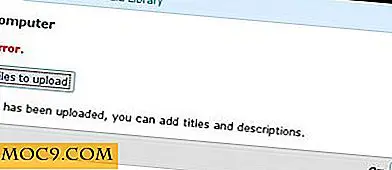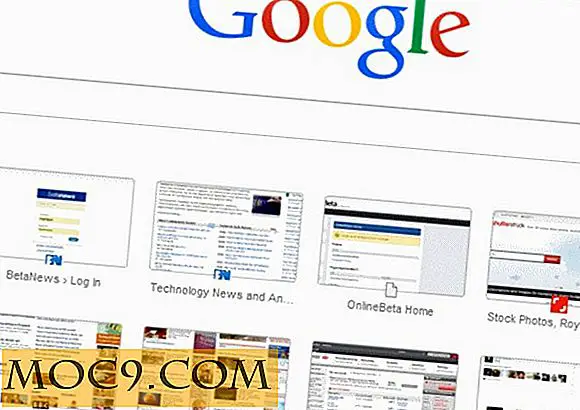כיצד להגדיר את תפריט האתחול של Windows 8 עם
אנחנו כבר הראו לך איך אתה יכול להתקין את שניהם אובונטו ו- Windows 8 באותו מחשב. בעוד אתחול GRUB של לינוקס ניתן להשתמש כדי לבחור איזו מערכת הפעלה אתה רוצה אתחול לתוך, אתה יכול מעדיף את תפריט האתחול ברירת המחדל של Windows 8.
EasyBCD הוא כלי חינם שניתן להשתמש בו כדי להשתלט על תפריט האתחול שלך, כך שתוכל לשנות הגדרות שונות ללא צורך לערוך קבצי תצורה ב- Linux. זה נהדר אם אתה חדש לינוקס בכלל כמו כל דבר ניתן לטפל מתוך Windows.
הורד
לבקר באתר EasyBCD, לגלול למטה את הדף ולחץ על כפתור הרשמה . שים לב שישנם גרסאות חופשיות ושולמות עבור התוכנה הזמינה. לשימוש אישי, אתה יכול לקבל את המהדורה חינם.

הזן את שמך ואת כתובת הדוא"ל שלך (אם כי אינך חייב לעשות זאת) ולאחר מכן לחץ על הלחצן הורד . התוכנית היא רק 1.5MB בגודל, אז זה ייקח רק רגע כדי להוריד.
הפעל באמצעות ההתקנה של EasyBCD ולאחר מכן להפעיל את התוכנית לאחר תהליך ההתקנה הושלם.

תצורת תפריט אתחול
בפעם הראשונה שתפעיל את התוכנית, יהיה עליך לבחור את השפה שבה תרצה להשתמש וכן לאשר שאתה משתמש בה למטרות לא מסחריות.

לפני ביצוע כל דבר אחר, זה רעיון טוב ליצור גיבוי של תפריט האתחול הנוכחי שבו אתה יכול לעשות על ידי לחיצה על לחצן גיבוי / תיקון BCDEdit משמאל לחלון התוכנית ואחריו כפתור הגדרות גיבוי.

כדי ליצור ערך תפריט אתחול חדש עבור אובונטו, לחץ על הלחצן הוסף רשומה חדשה שמאלה ולאחר מכן עבור לכרטיסייה Linux / BSD מימין. מהתפריט הנפתח סוג, בחר GRUB 2 ולאחר מכן הזן את התווית שברצונך להציג בתפריט בשדה שם .
מתפריט Drive בחר את המחיצה או הכונן שהתקנת את אובונטו ולאחר מכן לחץ על הוסף רשומה .

אם עכשיו אתה לוחץ על לחצני הגדרות תצוגה בצד שמאל של החלון EasyBCD, אתה צריך למצוא כי יש ערכים עבור Windows ו- Ubuntu המפורטים.

כברירת מחדל, EasyBCD מוגדר כך ש- Windows היא מערכת ההפעלה המשמשת כברירת מחדל. כאשר תפריט האתחול מופיע נותן לך בחירה בין Windows ו- Ubuntu, יש לך 30 שניות כדי לבחור מערכת הפעלה או Windows יטען.
באפשרותך לשנות את איזו מערכת הפעלה יש לטעון באופן אוטומטי וכמה זמן יש לבצע עיכוב במקום על-ידי הכותרת אל סעיף ' ערוך אתחול '. השתמש בתיבות הסימון בחצי העליון של תיבת הדו-שיח כדי לבחור את מערכת ההפעלה המוגדרת כברירת מחדל ולאחר מכן חפש את הקטע אפשרויות פסק זמן בתחתית כדי להגדיר את העיכוב.

כאשר אתה מרוצה מההגדרות שבחרת, לחץ על שמור הגדרות.
עריכת רשומת אתחול ראשית
כמעט סיימנו, אבל לא ממש. אם אתה מפעיל מחדש את המחשב שלך, יוצג בפניך תפריט GRUB מוכר שממנו תוכל לבחור Windows או אובונטו. אם תבחר באובונטו, מערכת הפעלה זו תטען כצפוי.
עם זאת, אם תבחר Windows, יופיע תפריט שני, שוב מבקש ממך לבחור בין אובונטו ו- Windows. צעד נוסף זה ניתן לבטל באמצעות EasyBCD להחליף את MBR - זה נוח אם אתה חושב שאתה הולך להשתמש ב- Windows יותר מאשר אובונטו.
בתוכנית, לחץ על לחצן פריסת BCD בצד שמאל ולאחר מכן בחר את המחיצה המכילה את כונן C: מתפריט מחיצה . בחר את התקן האתחול של Windows Vista / 7 ל- MBR ולחץ על Write MBR .

הפעל מחדש את Windows ותראה תפריט אתחול של Windows ולא את אחד לינוקס. עם זאת, תמצא כי התפריט מבוסס טקסט; אבל אתה יכול בקלות לעבור לגרסה גרפית יותר.
ב- Windows, הקש על מקש Windows ו- X בו-זמנית ולאחר מכן לחץ על שורת הפקודה (מנהל מערכת) מהתפריט שמופיע. הקלד bcdboot C:\Windows, הקש Enter והפעל מחדש את Windows ואתה אמור לראות תפריט הרבה יותר ידידותי שממנו לבחור את מערכת ההפעלה.

זהו זה.

![צמצם את השימוש בזיכרון ועוצב Tab עם OneTab [Google Chrome]](http://moc9.com/img/Onetab-icon.jpg)